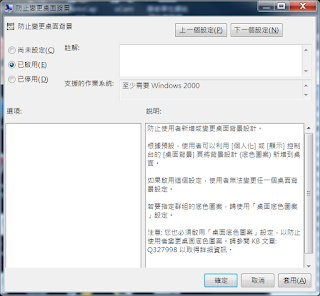在A資料夾中剪下4個照片檔, 要貼到B資料夾, 新增目錄並命好名字後, 發現滑鼠右鍵貼上鈕不能用. 再回到A資料夾, 發現4個檔案已不見了. 按滑鼠右鍵只有還原重新命名選項, 並無其他選項能找回那4個檔案. 資源回收桶內亦無此4個檔案.
A: 回到檔案總管剪下檔案的目錄, 按Ctrl-Z, 復原剪下之檔案.
我按了2次Ctrl-Z, 4個檔案回來了. 真是隱藏版功能.
可能第一個Ctrl-Z是還原命名, 第二個Ctrl-Z就是還原剪下.
結論: 以後儘量少用剪下功能, 先複製貼上後再刪除原檔案會比較安全.
後來發現是我自己搞了一個大烏龍, 我已把檔案貼到其他目錄, 老人痴呆又建了一個目錄發現無法貼上! :D 不過因此而找到檔案總管的 Ctrl-Z 功能也挺不錯的.
google關鍵字「復原剪下檔案」找到這個救命網頁: